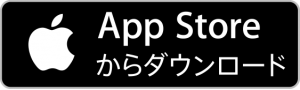クレジットカードモバイル決済端末を導入【Square(スクエア)編】
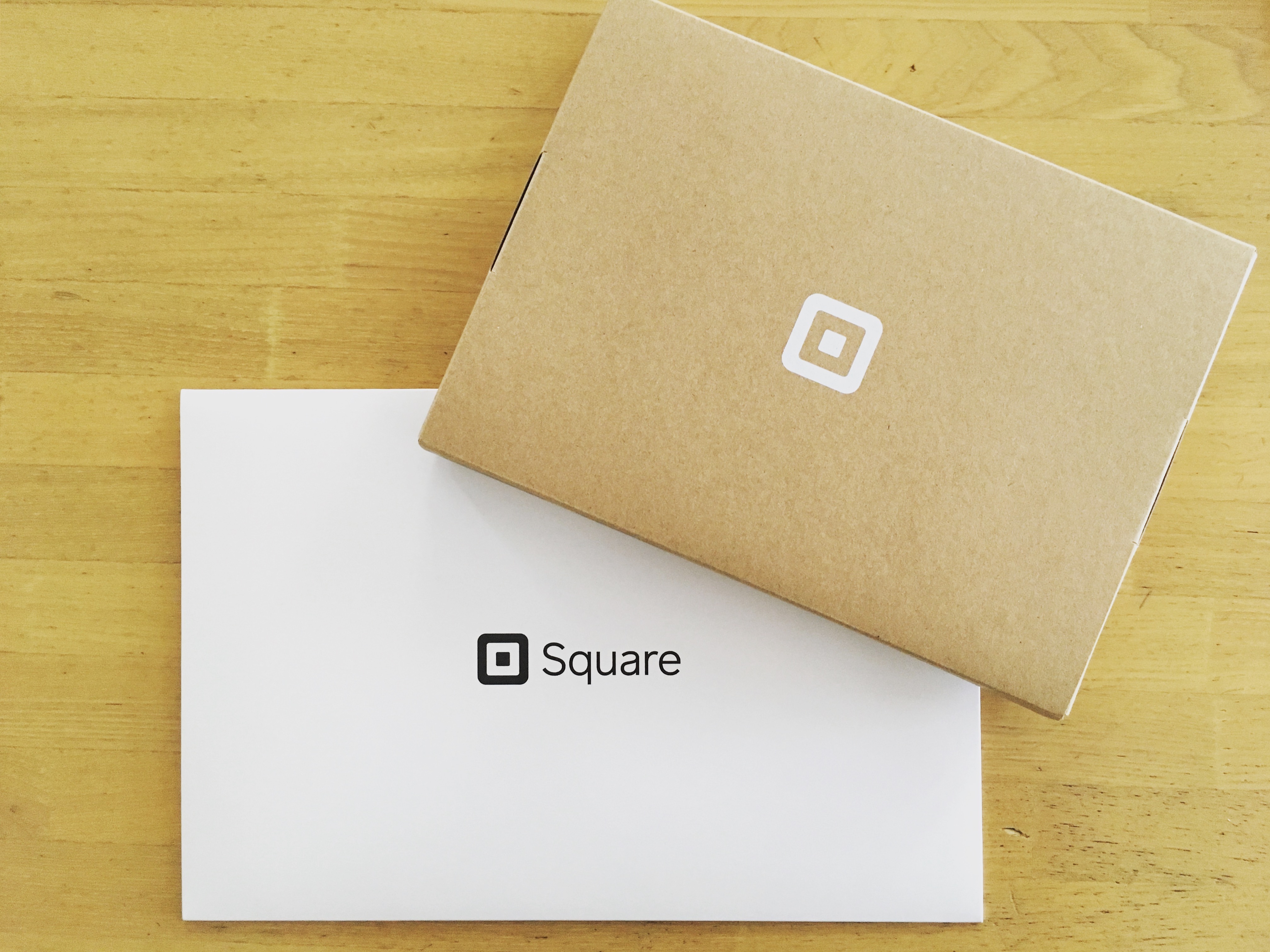
今回、イベントに出展するためクレジットカード決済ができるSquare(スクエア)という端末とアプリを導入しました。
導入とは言っても、導入するにあたってかかったお金は実質0円。
無料のアプリをダウンロードして、端末を購入しただけです。
端末代は4,980円。
ちょうどキャンペーン中だったので、4,980円はキャッシュバックされました。
モバイル決済の導入メリット
- 初期コストが抑えられる
- 運用コストも抑えられる
- イベント出展などで利用など、個人でも導入ハードルが低い
- 入金サイクルが早い
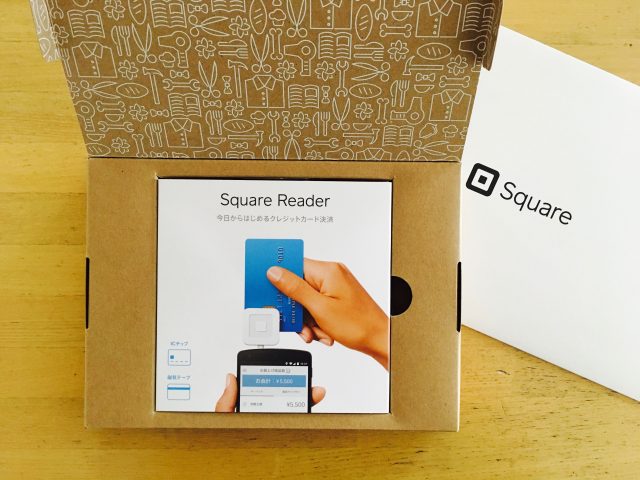
クレジットカード決済を導入するとなると、気になるのは手数料
Square(スクエア)は月額手数料はかかりません。
かかる手数料は、決済手数料のみ。
決済手数料は、5つの主要ブランドは3.25%、JCBは3.95%
しかも振込手数料もかからない。
決済手数料を見ると、他のクレジットカード決済でもう少し低いところがありましたが、
振込手数料がかからないSquareを選んだわけです。
使えるシーンは対面販売だけじゃない
イベントで対面販売の時に使おうと思いましたが、対面じゃなくても請求書をメールで送って支払いをしてもらうという決済方法もあったりするので、今までPayPalを使っていたけど、デザイン事業の請求にも使えそうです。
請求書を発行するお店だったらPayPalでいろいろ設定する手間を考えると断然簡単だと思う。
入金サイクル
入金されるタイミングも重要ですよね?
Squareは最短で翌日に登録してある口座へ入金されます。
入金までのサイクルが早いのも特徴でした。
管理できるのはクレジットカード決済だけではない
このアプリでは、クレジットカード決済だけではなく現金の管理もできます。
在庫の管理も売上管理もできるので本当万能。
お店ごとの設定もできるし、スタッフの設定もできる。
何かもっといろいろできそう。
使いこなせなさそうだけど。
領収証
お客様のメールアドレス宛てやSMS宛てに領収証を送れる機能があります。
レシートプリンターを別途購入したら、印刷もできる。
ただ、レシートプリンターがちょいと高いと思うのは私だけ?
イベントの時しか使わないから余計にそう思うだけなんだろうけど。
決済方法も簡単
公式サイト
公式アプリ
iPhone、iPad、Androidで利用できます。
専用アプリをダウンロード
新規登録をする
公式サイトで無料アカウントを登録します。
https://squareup.com/signup?lang_code=ja
端末を購入します
公式サイトのオンラインショップで端末が購入できます。
キャッシュバックキャンペーンは、購入した場所やキャンペーン内容によって若干手続き方法が違うので、詳細は公式サイトをご覧ください。
アプリを立ち上げる
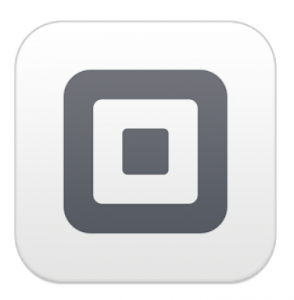
端末が届いたら、アプリを立ち上げてます。
イヤホンジャックに端末を差し込む

アプリが立ち上がったら、イヤホンジャックに端末を差し込みます。
カードを挟む

画面の一番上のバーが黒になったら利用できます。
金額を入力する
アプリ画面で金額を入力するか、事前に登録した商品を選びます。
クレジットカードを差し込み、承認されると画面が変わります。
サインをしてもらう
お客様に指でサインを書いてもらいましょう。
必要であれば領収証をお客様のメールアドレスかSMS宛てに送ることができるので、お客様にメールアドレスか電話番号を入力してもらいましょう。
以上でクレジットカードの受付が完了です。
端末の保管

端末が小さいので私はジッパーバッグに入れてあります。
充電用のケーブルも入るし、ある程度存在感もあるから無くしにくい笑
![]()
まとめ
Squareの端末はキャッシュバックキャンペーンの適用になると実質0円で導入できる。
月額手数料はかからない。
かかるコストは決済手数料のみ。
振込手数料はかからない。
請求書や在庫・現金の売上も管理ができる